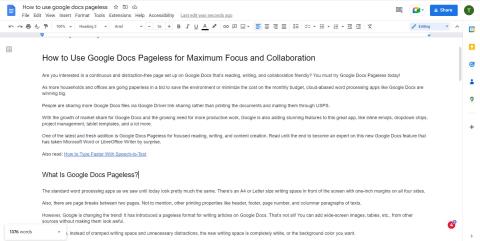Êtes-vous intéressé par une page continue et sans distraction configurée sur Google Docs, conviviale pour la lecture, l'écriture et la collaboration ? Vous devez essayer Google Docs sans page dès aujourd'hui !
Alors que de plus en plus de ménages et de bureaux se dématérialisent dans le but de préserver l'environnement ou de minimiser les coûts sur le budget mensuel, les applications de traitement de texte basées sur le cloud comme Google Docs gagnent gros.
Les gens partagent plus de fichiers Google Docs via le partage de liens Google Driver plutôt que d'imprimer les documents et de les envoyer via USPS.
Avec la croissance de la part de marché de Google Docs et le besoin croissant d'un travail plus productif, Google ajoute également des fonctionnalités étonnantes à cette excellente application, comme les emojis en ligne, les puces déroulantes, la gestion de projet, les modèles de tablette et bien plus encore.
L'un des ajouts les plus récents et les plus récents est Google Docs Pageless pour une lecture, une écriture et une création de contenu ciblées. Lisez jusqu'à la fin pour devenir un expert de cette nouvelle fonctionnalité de Google Docs qui a pris Microsoft Word ou LibreOffice Writer par surprise.
Qu'est-ce que Google Docs sans page ?
Les applications de traitement de texte standard que nous avons vues jusqu'à aujourd'hui se ressemblent à peu près. Il y a un espace d'écriture au format A4 ou Lettre devant l'écran avec des marges d'un pouce sur les quatre côtés.
De plus, il y a des sauts de page entre deux pages. Sans oublier les autres propriétés d'impression telles que l'en-tête, le pied de page, le numéro de page et les paragraphes de texte en colonnes.
Cependant, Google change la tendance ! Il a introduit un format Pageless pour écrire des articles sur Google Docs. Ce n'est pas tout! Vous pouvez ajouter des images grand écran, des tableaux, etc., provenant d'autres sources sans les rendre horribles.
De plus, au lieu d'un espace d'écriture exigu et de distractions inutiles, le nouvel espace d'écriture est entièrement blanc ou de la couleur d'arrière-plan souhaitée.
De plus, vous obtenez une sensation infinie de tableau blanc. Vous pouvez inviter des membres de l'équipe à collaborer directement sur Google Docs et apporter n'importe quel contenu sur Docs sans compromettre sa continuité.
Les outils de traitement de texte conventionnels reflètent plus facilement les éléments d'impression. Vous obtenez une image claire de ce que vous écrivez, cela va être la sortie sur un papier physique.

Une capture d'écran de Google Docs sans page
Étant donné que l'adoption du cloud élimine le besoin d'imprimer des documents pour le bureau, la maison ou l'école, Google Docs Pageless est le nouveau format de création de contenu en ligne.
Maintenant que vous avez découvert tout le buzz autour de Google Docs sans page, découvrez ci-dessous comment obtenir cette fonctionnalité sur vos fichiers Google Docs :
Comment rendre Google Docs sans page sur le Web
La configuration d'un Google Docs sans page est vraiment facile sur le Web ou sur les Chromebooks, et voici les instructions que vous devez suivre :
- Cliquez sur Fichier dans la barre de menus supérieure de Google Docs.

Le menu de configuration de la page de Google Docs
- Vous devriez localiser l' option de mise en page en bas du menu contextuel.
- Cliquez sur Configuration de la page.

Comment rendre Google Docs sans page sur le Web
- Dans la boîte de dialogue Mise en page, cliquez sur l' onglet Sans page .
- Maintenant, cliquez simplement sur OK pour appliquer les modifications au fichier actuel.
Vous pouvez faire de Google Docs sans page une valeur par défaut pour l'écriture et la lecture sur Google Docs sous votre compte Google en cliquant simplement sur le bouton Définir par défaut dans l'onglet Sans page.
Si vous souhaitez basculer tous les Google Docs de votre Google Drive vers Google Docs sans page, ouvrez simplement chaque document et suivez les étapes ci-dessus.
Notez que vous n'obtiendrez plus les éléments suivants de Google Docs si vous passez au format Google Docs Pageless. Cependant, lorsque vous revenez au format Google Docs Pages, vous obtenez ces composants s'ils étaient disponibles dans le document d'origine :
- En-têtes et pieds de page
- Filigranes
- Numéros de page
- Colonnes de texte
- Sauts de page
Comment passer à Google Docs sans page sur iPad ou iPhone
Si vous êtes un fan des appareils iOS comme l'iPad et l'iPhone mais que vous aimez toujours utiliser Google Docs sur le système d'exploitation Apple, Google ne vous décevra pas. Il existe également une fonctionnalité Pageless pour l'application iOS de Google Docs, et voici comment activer cette vue sur un iPad :
- Exécutez l'application Google Docs à partir de la bibliothèque d'applications .
- Appuyez sur l' icône plus (+) pour créer un nouveau document ou ouvrir un modèle de document.
- Appuyez sur le menu kebab ou sur l'icône des points de suspension pour accéder à la section Plus de l'application.
- Là, vous devriez trouver le menu de configuration de la page .
- Appuyez dessus, puis activez le bouton radio Sans page .
Comment faire sans page dans Google Docs sur Android
Le style d'écriture et de lecture sans page sur Google Docs est également disponible pour les tablettes et les smartphones Android. Voici comment activer Pageless pour Google Docs :
- Ouvrez l'application Google Documents.
- Depuis l' écran d'accueil de Docs , appuyez sur le signe plus (+) dans le coin inférieur droit pour créer un nouveau document.
- Une fois sur la page du nouveau document, appuyez sur le menu à trois points (Plus) dans le coin supérieur droit.
- Sélectionnez Configuration de la page , puis basculez sur la vue sans page .
Comment modifier la largeur du texte sur Google Docs sans page
Après être entré dans un environnement sans page, vous constaterez peut-être que tous les textes que vous saisissez sont toujours au milieu de l'écran. Il y a des pages vides sur les côtés gauche et droit. La seule différence que vous pourriez voir est un écran entièrement blanc ou la couleur d'arrière-plan que vous avez sélectionnée.
Alors quelle est la spécialité de Pageless ?
La spécialité réside dans la fonctionnalité de largeur de texte. Choisissez parmi l'une des options décrites ci-dessous :
- Étroit
- Moyen
- Large
- Complet
Comment pouvez-vous choisir parmi ces options de largeur de texte ? Assez simple si vous suivez ces étapes :
- Cliquez sur l' onglet Affichage dans la barre de menus de Google Docs.

Utilisez l'onglet Affichage pour obtenir l'option de largeur de texte sur Google Docs
- Passez le curseur de la souris sur l' option Largeur du texte .
- Vous devriez voir les quatre choix ci-dessus.
- Cliquez sur n'importe lequel, et la distribution du texte sur le document passera du format encapsulé au format non encapsulé.
Vous pouvez également suivre ces étapes :
- Faites un clic droit sur la bande grise sur les côtés gauche et droit.

Utiliser la fonctionnalité de largeur de texte sur Google Docs sans page
- Vous devriez voir l' élément Largeur du texte dans le menu contextuel qui s'affiche.
- Passez la souris sur la largeur du texte pour voir les choix de distribution de texte décrits précédemment.
Comment changer la couleur d'arrière-plan sur Google Docs sans page
Vous n'aimez pas le fond blanc de votre fichier Google Docs au format sans page ? Pas de soucis! Vous pouvez maintenant modifier la couleur d'arrière-plan en quelques étapes simples, comme indiqué ici :
- Cliquez sur Fichier dans le document Google Docs.
- Sélectionnez Mise en page .
- Ensuite, allez dans l' onglet Sans page .
- En bas, vous devez trouver l' option Couleur d'arrière-plan .

Changer la couleur d'arrière-plan sur Google Docs
- Vous verrez 72 choix de couleurs prédéfinies différentes.
- Si cela ne suffit pas, vous pouvez cliquer sur le bouton Personnalisé pour obtenir une roue chromatique.
- Maintenant, mélangez et assortissez à l'aide du curseur de la souris pour créer une couleur personnalisée.
- Alternativement, vous pouvez entrer des codes hexadécimaux et des codes RVB pour configurer une couleur d'arrière-plan.
Google Docs sans page : FAQ
What Is Pages vs Pageless Google Docs?
Pages est le format imprimable de Google Docs. Lorsque vous écrivez du contenu en mode Pages, vous voyez toujours comment la pièce finale s'affichera lorsque vous l'imprimerez sur un format A4 ou tout autre format de papier.
Au contraire, Pageless est le mode d'écriture et de collaboration de contenu infini de Google Docs. Ici, vous pouvez ajouter des tableaux larges à partir de Google Sheets et importer des images grand écran sans déformer la vue.
Pageless offre plus de concentration sur l'écriture et la lecture par rapport au format Pages.
Why Is Google Docs Pageless?
Le format Pages de Google Docs est plus adapté à l'industrie de l'imprimerie. Au contraire, la vue sans page est parfaite pour le partage dans le cloud. De plus, les équipes de conception et de développement de contenu peuvent réfléchir sur le document infini Google Docs plutôt que d'acheter une application de tableau blanc numérique.
Conclusion
Donc, c'est à peu près tout ce que vous devez savoir pour devenir un maître Google Docs Pageless. Désormais, vous pouvez créer davantage de contenu ou collaborer facilement avec des collègues distants sur Google Docs.
Le retour à l'ancien format se fait également sans effort. Suivez simplement les étapes mentionnées ci-dessus et choisissez Pages au lieu de Pageless dans le menu de configuration de la page de Google Docs.
Maintenant, essayez la fonctionnalité sans page et commentez ci-dessous vos expériences d'écriture et de lecture.
Ensuite, apprenez à comparer des documents dans Google Docs .